Les vibrations et le retour haptique de l’iPhone ne fonctionnent pas pour les appels, les SMS, etc. ? Voici comment y remédier
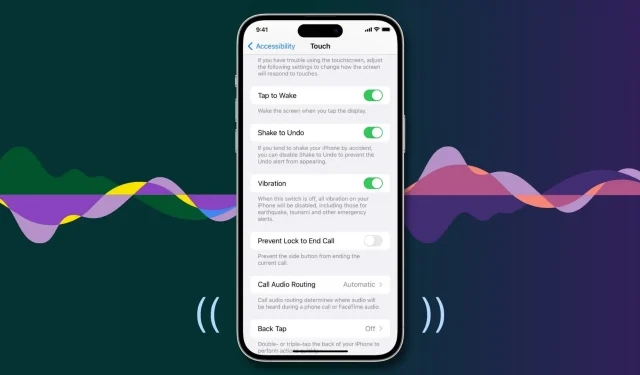
Votre iPhone vibre lorsque vous recevez un appel ou une notification. Cela facilite la visibilité, même lorsque l’appareil est dans votre poche, votre sac à main ou en mode silencieux. De même, iOS offre un retour haptique dans tout le système d’exploitation pour compléter la saisie tactile et améliorer votre expérience interactive. Cependant, s’il n’y a pas de vibration ou de sensation tactile sur votre iPhone, voici quelques solutions possibles à ce problème.
1. Désactivez Ne pas déranger ou les autres modes de mise au point.
Votre iPhone vibre lorsqu’il est en mode silencieux, qui est activé en faisant glisser le bouton physique sur le côté gauche. Cependant, après avoir activé Ne pas déranger ou d’autres modes de mise au point pour réduire les appels, les SMS et les notifications d’applications, votre iPhone ne vibrera pas.
Pour résoudre ce problème, ouvrez le Centre de contrôle et si vous voyez le focus actif, cliquez sur le bouton Focus suivi du nom du focus actif pour le désactiver. Une fois cela fait, votre iPhone devrait vibrer normalement.

2. Activez l’haptique du système
Vous ne ressentirez aucune vibration si vous ou une personne ayant accès à votre iPhone avez désactivé l’haptique du système. Voici comment le réactiver :
- Ouvrez l’application Paramètres et appuyez sur Sons et haptiques.
- Faites défiler vers le bas et activez la bascule System Haptics.
- Sur le même écran, assurez-vous que « Play Haptic in Ring Mode » et « Play Haptic in Silent Mode » sont activés.

3. Activez toutes les vibrations sur votre iPhone.
Il existe un paramètre d’accessibilité qui peut être utilisé pour désactiver toutes les vibrations de votre iPhone, y compris celles envoyées en cas d’urgence. Si votre iPhone ne vibre pas du tout, suivez ces étapes pour vous assurer que la vibration est activée :
- Ouvrez l’application Paramètres et appuyez sur Accessibilité.
- Sélectionnez Tactile.
- Assurez-vous que l’interrupteur de vibration est activé.

4. Redémarrez votre iPhone
Parfois, les problèmes les plus ennuyeux peuvent être facilement résolus avec un simple redémarrage. Donc, avant de passer au reste des solutions, éteignez votre iPhone et rallumez-le. Si votre appareil ne vibre pas en raison de bogues temporaires, le redémarrage devrait suffire.
5. Vérifiez le moteur de vibration de votre iPhone ou Taptic Engine.
Si vous ne recevez toujours pas d’alertes vibratoires ou haptiques, il est temps de vérifier si le moteur de vibration ou Taptic Engine de votre iPhone fonctionne correctement.
Pour ce faire, poussez le commutateur de mode silencieux vers le bas, et si vous ressentez une vibration, c’est un bon signe qu’il n’y a pas de problème avec le matériel.

Cependant, si vous n’entendez pas les vibrations, le problème peut être grave, ce qui peut vous obliger à apporter votre appareil dans un Apple Store (mentionné ci-dessous). Cependant, je vous encourage à consulter les solutions restantes ci-dessous avant de vous rendre sur l’Apple Store.
6. Choisissez le style de vibration avec sonnerie et autres alertes.
Il existe une option dans les paramètres de son qui vous permet de personnaliser les vibrations de votre iPhone ou de les désactiver. Suivez ces étapes pour vous assurer que la vibration de la sonnerie est activée :
- Ouvrez l’application Paramètres et appuyez sur Sons et haptiques.
- Appuyez sur Mélodie.
- En haut, cliquez sur Vibreur et sélectionnez l’option de votre choix, à l’exception de Aucun. Vous pouvez même créer votre propre modèle de vibration.

7. Assurez-vous que les vibrations d’un contact particulier sont activées ou définies par défaut.
Vous pouvez attribuer des sonneries et des vibrations spécifiques à vos contacts. Donc, si vous n’obtenez pas seulement des appels lorsqu’une personne en particulier appelle, mais que vous obtenez des appels sur tous les autres appels, c’est parce que vous avez défini « Aucun » comme vibration personnalisée pour ce contact. Voici comment y remédier :
- Ouvrez l’application Contacts ou Téléphone et appuyez sur Contacts.
- Cliquez sur le nom de la personne dans la liste.
- Ici, vous voyez une section « Sonnerie » intitulée « Vibration : Non » ? Si oui, suivez les étapes restantes ci-dessous. Et si vous ne le voyez pas, passez au reste des solutions.
- Appuyez sur Mélodie.
- Faites défiler vers le haut, appuyez sur Vibreur et sélectionnez une option autre que Aucun.
- Cliquez sur « Retour » et cliquez sur « Terminé » pour enregistrer vos nouvelles modifications.

8. Vérifiez les paramètres de notification pour l’iPhone et les applications tierces.
La vibration fait partie de la notification. De cette façon, votre iPhone ne vibrera que lorsque vous configurerez l’application pour envoyer des alertes. Si les notifications d’application sont désactivées ou configurées pour une livraison silencieuse, vous n’entendrez pas de son ni ne ressentirez de vibration.
Suivez ces étapes pour vous assurer que l’application peut vous avertir :
- Ouvrez les paramètres de l’iPhone et appuyez sur Notifications.
- Sélectionnez l’application pour laquelle vous ne recevez pas de notification.
- Activez le commutateur Autoriser les notifications. Assurez-vous ensuite que les autres options sont cochées, telles que l’écran de verrouillage, le centre de notification et les bannières.

En plus du paramètre ci-dessus au niveau du système d’exploitation, il est également important de vérifier les paramètres de notification internes de l’application. Toutes les applications n’ont pas de section de paramètres de notification, mais la plupart des chats et des applications similaires en ont. Voici comment vérifier s’ils sont activés ou non. Prenons un exemple de WhatsApp :
- Ouvrez l’application et accédez à ses paramètres.
- Rechercher les paramètres de notification.
- Assurez-vous qu’il est autorisé à afficher des alertes.

9. Activez les vibrations du clavier
Voulez-vous un retour haptique lorsque vous tapez sur le clavier de votre iPhone ? Si oui, il existe un paramètre séparé pour cela, que vous pouvez découvrir ici.
10. Mettez à jour votre iPhone vers la dernière version d’iOS
Si votre iPhone possède une ancienne version d’iOS, accédez à Paramètres> Général> Mise à jour logicielle et mettez-la à jour. Cela peut potentiellement résoudre plusieurs problèmes causés par des bogues sur votre appareil.
11. Retirez le boîtier magnétique ou le couvercle.
Dans de rares cas, certains cas inhabituels avec des aimants peuvent interférer avec le Taptic Engine, l’empêchant de fonctionner correctement et de fournir un retour haptique.
Si vous utilisez un tel étui, retirez-le, redémarrez votre iPhone et voyez si cela résout le problème.
12. Réinitialiser tous les paramètres de l’iPhone
Lorsque vous réinitialisez l’iPhone, il ne supprime pas vos applications, données d’application, musique, photos, vidéos, etc. Cependant, tous vos paramètres personnalisés reviennent à la configuration par défaut. Dans de nombreux cas, cela résout les problèmes actuels. Donc, si votre iPhone ne vibre pas, réinitialisez tous ses paramètres.
13. Restaurez votre iPhone
Vous essayez toujours d’obtenir des vibrations ? Il est temps d’effacer votre iPhone et de le configurer à nouveau.
14. Avez-vous récemment réparé votre iPhone ?
Votre iPhone a-t-il été récemment réparé dans un centre de service ? Si tel est le cas, nous ne pouvons pas exclure la possibilité d’un travail de mauvaise qualité. Très probablement, ils n’ont pas connecté le circuit du moteur de vibration ou pire encore; ils ont créé de gros problèmes!
Pour résoudre ce problème, renvoyez votre iPhone à ce centre de service et demandez-lui de diagnostiquer le problème.
15. Votre iPhone peut avoir un problème matériel. Contactez l’assistance Apple pour une vérification en magasin
Enfin, si rien de ce qui précède ne vous aide, il est presque certain que votre iPhone a un problème matériel. Vous souvenez-vous de l’avoir laissé tomber sur une surface dure ? Cela a peut-être conduit à la panne du moteur de vibration.
Dans ce cas, apportez votre iPhone dans un Apple Store ou un centre de réparation agréé. Ils passeront par là et régleront le problème. Si vous le souhaitez, voici comment démarrer une conversation avec l’assistance Apple. Ils peuvent vous aider à prendre rendez-vous dans votre Apple Store le plus proche.
Laisser un commentaire